¿Cómo recopilar datos de varias hojas en una hoja maestra en Excel?
En algunas ocasiones, es posible que necesite recopilar datos de múltiples hojas en una hoja maestra para consolidar o realizar otras operaciones como se muestra en la captura de pantalla a continuación. Sin embargo, copiar y pegar los contenidos uno por uno puede ser problemático. ¿Existen trucos que puedan resolverlo rápidamente en Excel?
Recopilar datos de múltiples hojas en una con la función Consolidar
Recopilar datos de múltiples hojas en una con código VBA
Recopilar datos de múltiples hojas en una con la poderosa función Combinar![]()
Recopilar datos de múltiples hojas en una con la función Consolidar
Si desea recopilar datos de múltiples hojas en una sola hoja dentro del mismo libro de trabajo, puede aplicar la función Consolidar en Excel.
1. En una nueva hoja del libro en el que desea recopilar datos de las hojas, haga clic en Datos > Consolidar.
2. En el cuadro de diálogo Consolidar, realice lo siguiente:
(1) Seleccione una operación que desee realizar después de combinar los datos en la lista desplegable Función;
(2) Haga clic![]() para seleccionar el rango de cada hoja que desea recopilar;
para seleccionar el rango de cada hoja que desea recopilar;
(3) Haga clic en el botón Agregar para añadir el rango de datos al cuadro de lista Todas las referencias;
(4) Marque las etiquetas que utiliza después de combinar los datos, y marque Crear vínculos a los datos fuente opción si desea vincular los datos en la hoja combinada con los datos fuente.
3. Haga clic en Aceptar. Ahora los datos han sido recopilados y sumados en una sola hoja.
Combinar fácilmente varias hojas/libros en una sola hoja o libro |
| Combinar múltiples hojas o libros en una sola hoja o libro puede ser tedioso en Excel, pero con la función Combinar en Kutools para Excel, puedes combinar docenas de hojas/libros en una sola hoja o libro. Además, puedes consolidar las hojas en una sola con solo unos pocos clics. ¡Haz clic para obtener una prueba gratuita de 30 días con todas las funciones! |
 |
| Kutools para Excel: con más de 300 complementos útiles para Excel, prueba gratis sin limitaciones durante 30 días. |
Recopilar datos de múltiples hojas en una con código VBA
Aquí hay un código VBA que puede recopilar datos de todas las hojas en una nueva hoja en el libro actual.
1. Presione Alt + F11 para habilitar la ventana Microsoft Visual Basic para Aplicaciones.
2. Haga clic en Insertar > Módulo, y copie y pegue el siguiente código en el script del Módulo.
VBA: Recopilar todos los datos de las hojas en una.
Sub Combine()
'UpdatebyExtendoffice20180205
Dim I As Long
Dim xRg As Range
On Error Resume Next
Worksheets.Add Sheets(1)
ActiveSheet.Name = "Combined"
For I = 2 To Sheets.Count
Set xRg = Sheets(1).UsedRange
If I > 2 Then
Set xRg = Sheets(1).Cells(xRg.Rows.Count + 1, 1)
End If
Sheets(I).Activate
ActiveSheet.UsedRange.Copy xRg
Next
End Sub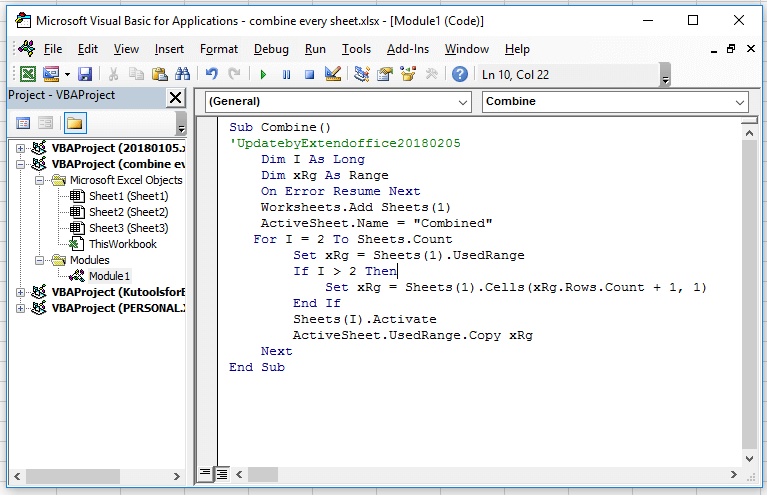
3. Presione F5 para ejecutar el código; todos los datos de todo el libro han sido recopilados en la nueva hoja Combinada.
Recopilar datos de múltiples hojas en una con la poderosa función Combinar
Si necesita combinar hojas en una regularmente, le presento una poderosa función de combinación: la utilidad Combinar de Kutools para Excel, que tiene las siguientes cuatro funciones principales:
Combinar varias hojas de cálculo de un libro en una hoja de cálculo
Combinar todas las hojas de cálculo con el mismo nombre en una hoja de cálculo
Combinar varias hojas de cálculo de varios libros en un solo libro
Consolidar y calcular valores de múltiples libros en una hoja de cálculo
Después de instalar gratuitamente Kutools para Excel, siga estos pasos:
Si solo desea combinar hojas en una sola sin realizar otras operaciones, puede hacer lo siguiente:
1. Abra Excel, haga clic en Kutools Plus > Combinar, aparecerá uno o dos cuadros de diálogo para recordarle algunos avisos, simplemente haga clic en Aceptar y Sí para continuar. Ver captura de pantalla:
2. Haga clic en Aceptar para ir a la ventana Combinar Marque la opción Combinar varias hojas de cálculo de un libro en una hoja de cálculo opción.
3. Haga clic en Siguiente, luego haga clic en Agregar > Archivo / Carpeta para agregar los libros que usará para combinar en la Lista de libros de trabajo. Luego vaya a la Lista de hojas de cálculo para marcar las hojas que desea combinar de cada libro.
4. Haga clic en Siguiente para ir al último paso, donde puede especificar algunos ajustes sobre el resultado de la combinación según sea necesario. Si no necesita este paso.
5. Haga clic en Finalizar y seleccione una carpeta para colocar el nuevo libro que combina datos de las hojas.
6. Haga clic en Guardar. Ahora todos los datos han sido recopilados de las hojas de diferentes libros en una hoja maestra.
Si desea consolidar hojas de cálculo de diferentes libros en una sola, siga estos pasos:
1. En la ventana Combinar Marque la opción Consolidar y calcular valores de múltiples hojas de cálculo en una hoja de cálculo opción.
2. Haga clic en Siguiente, y agregue archivos a la Lista de libros de trabajo, luego marque las hojas que utilizará para combinar y calcular.
3. Haga clic en Siguiente, luego seleccione un cálculo de la lista desplegable Función y marque otras opciones según sea necesario.
4. Haga clic en Finalizar para guardar el nuevo libro en una carpeta.
Ahora las hojas de diferentes libros han sido consolidadas y calculadas en una sola hoja.
Las mejores herramientas de productividad para Office
Mejora tu dominio de Excel con Kutools para Excel y experimenta una eficiencia sin precedentes. Kutools para Excel ofrece más de300 funciones avanzadas para aumentar la productividad y ahorrar tiempo. Haz clic aquí para obtener la función que más necesitas...
Office Tab incorpora la interfaz de pestañas en Office y facilita mucho tu trabajo
- Habilita la edición y lectura con pestañas en Word, Excel, PowerPoint, Publisher, Access, Visio y Project.
- Abre y crea varios documentos en nuevas pestañas de la misma ventana, en lugar de hacerlo en ventanas separadas.
- ¡Aumenta tu productividad en un50% y reduce cientos de clics de ratón cada día!
Todos los complementos de Kutools. Un solo instalador
El paquete Kutools for Office agrupa complementos para Excel, Word, Outlook y PowerPoint junto con Office Tab Pro, ideal para equipos que trabajan en varias aplicaciones de Office.
- Suite todo en uno: complementos para Excel, Word, Outlook y PowerPoint + Office Tab Pro
- Un solo instalador, una licencia: configuración en minutos (compatible con MSI)
- Mejor juntos: productividad optimizada en todas las aplicaciones de Office
- Prueba completa de30 días: sin registro ni tarjeta de crédito
- La mejor relación calidad-precio: ahorra en comparación con la compra individual de complementos